电脑无声是使用电脑过程中常见的问题之一,可能会给用户带来不便和困扰。本文将介绍一些实用的方法来修复电脑无声问题,让您重新享受到音乐和影片的声音。
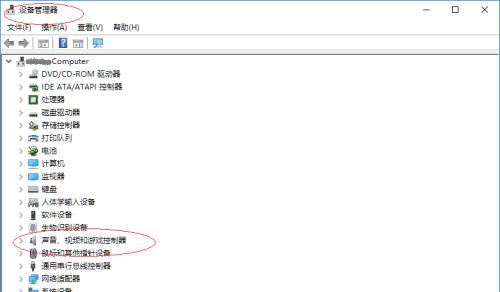
一、检查音量设置
在操作系统中检查音量设置是解决电脑无声问题的第一步,确保音量未被静音,音量大小适中。
二、检查音频线连接
检查电脑与音箱或耳机之间的音频线是否连接紧密,确保插头没有松动或损坏。
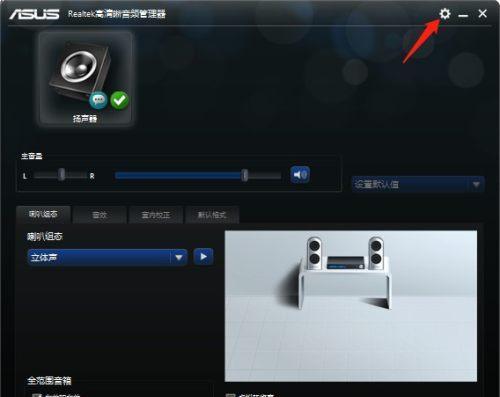
三、检查设备管理器
打开设备管理器,确认声卡驱动程序是否正常安装,若有黄色感叹号标志,可能需要更新或重新安装驱动程序。
四、检查默认音频设备
在系统设置中检查默认音频设备,确保所需的音频设备被正确选定为默认设备。
五、解决冲突程序
某些程序可能与音频设备产生冲突,可以通过关闭或卸载这些程序来解决无声问题。

六、重启音频服务
打开服务管理器,找到Windows音频服务,尝试重新启动该服务来解决无声问题。
七、检查音频格式
在音频设置中检查当前使用的音频格式是否与音频设备兼容,如需更改格式,请选择适合的格式。
八、升级驱动程序
若声卡驱动程序过旧或不兼容,可能会导致无声问题,建议及时升级驱动程序以解决此类问题。
九、检查硬件故障
若以上方法仍未解决无声问题,可能存在硬件故障,可以尝试更换音频设备或联系专业维修人员进行修复。
十、清理电脑垃圾
电脑上堆积的垃圾文件可能会影响音频设备的正常工作,定期清理电脑垃圾可提高设备的性能。
十一、检查播放程序
有些播放程序可能会导致无声问题,尝试在其他播放程序中测试音频,以确定问题是否出在特定程序上。
十二、扫描病毒和恶意软件
病毒和恶意软件可能会干扰音频设备的正常工作,使用安全软件进行全面扫描以清除潜在威胁。
十三、恢复系统默认设置
如果之前的设置更改导致无声问题,可以尝试将系统设置恢复到默认状态,重新配置音频设备。
十四、更新操作系统
有时更新操作系统可以解决音频问题,确保系统处于最新版本可以提供更好的兼容性和稳定性。
十五、寻求专业帮助
如果以上方法均未能解决电脑无声问题,建议寻求专业技术人员的帮助,以确保问题得到正确诊断和解决。
电脑无声问题可能由多种原因引起,但大多数情况下可以通过检查音量设置、音频线连接以及驱动程序等来解决。如果问题依然存在,可以尝试其他方法或寻求专业帮助,以确保电脑音频设备恢复正常工作。




